Jira や Confluenceを導入し、通知の多さに戸惑い、重要な通知を見落としてしまったことがある方、いませんか?
そんな人にはぜひ知ってほしい、Jira や Confluence の通知の設定方法を説明いたします。
Jira、Confluence の「通知」が多すぎるのは、不要な通知も受け取っているから
Jira や Confluence の既定(デフォルト)の設定では、ユーザーが課題/ページに編集・コメントした場合、ユーザーは自動的に「ウォッチ状態」になります。コメントしただけで、意図せず課題の「ウォッチャー」になっているのです。その結果、自分が担当者ではないプロジェクト課題や、最新情報を追う必要のないページの通知も来てしまうのです。
受け取っている通知の中で、確認が不要のページの通知が多い場合、メンションではなく「ただウォッチしている」課題の通知が多いかもしれません。ウォッチ設定の権限は各ユーザーにあります。
以下の設定を確認してウォッチ中の課題/ページの棚卸しをしましょう。
1. 自動ウォッチを停止する設定方法
この自動ウォッチ設定は、各製品のプロファイル画面から操作できます。
この機能をオフにすることで、次からは自動でウォッチ状態になりません。
必要なものだけ「ウォッチ」するようにしましょう。

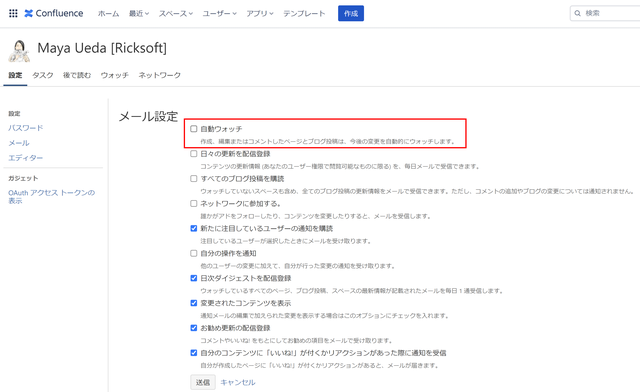
2. 現在ウォッチしているものを無効にする方法
現在ウォッチしているものはウォッチ状態を解除することで、以降の通知を受け取らないようにすることができます。
意図せずウォッチ状態となっているものは以下の方法でウォッチを外してください。
Jira の場合
- フィルター > 高度な検索より、課題の検索画面を表示します。
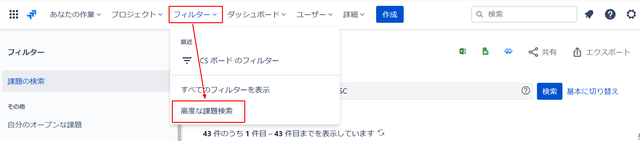
- watcher = currentUser() で検索すると、現在自分がウォッチしている課題の一覧が表示されます。
表示された課題を一つずつ開いてウォッチを解除することもできますが、すべてウォッチを外してもよい場合は右上の一括変更メニューをクリックします。
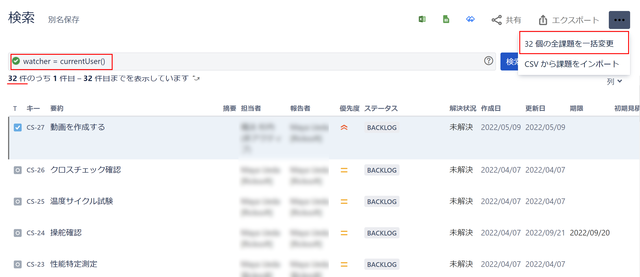
- すべてのチェックボックスにチェックを入れ、「次へ」をクリックします。
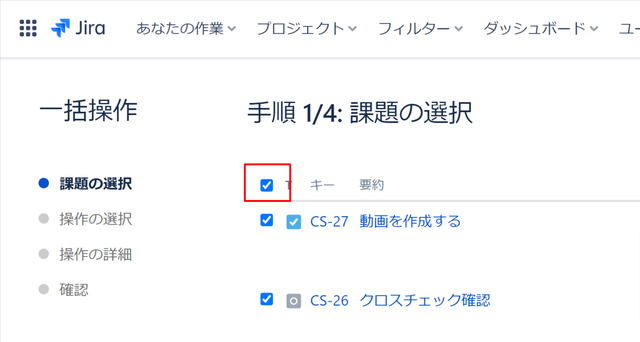
- 「課題のウォッチ中止」を選択し「次へ」をクリックします。
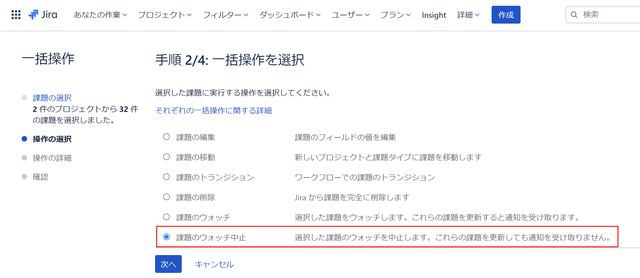
- ウォッチの解除は完了です。
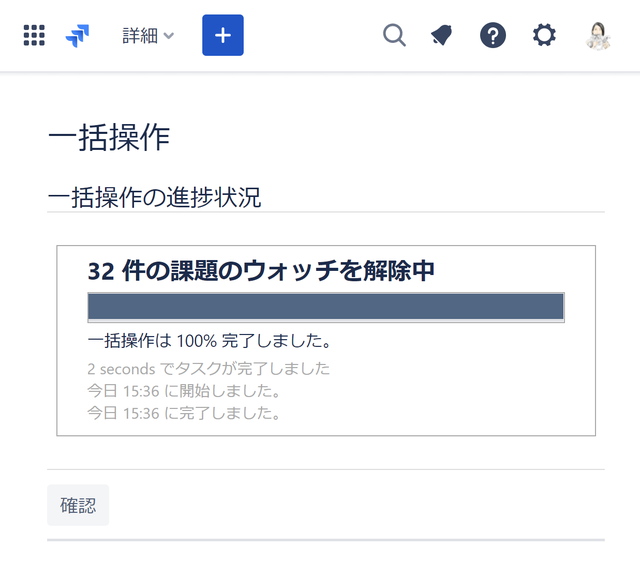
Confluence の場合
- プロファイルの設定画面より、ウォッチのページを表示します。
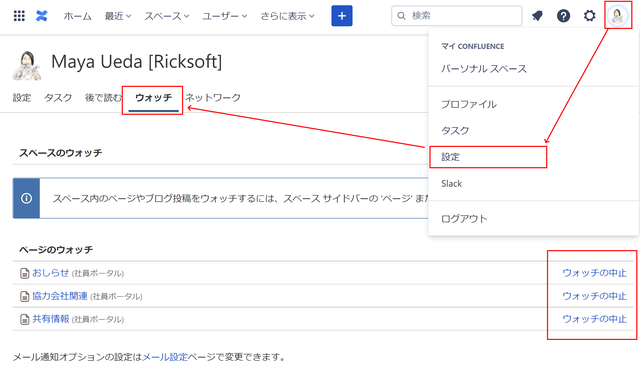
- ウォッチしているページ、スペースが表示されますので「ウォッチの中止」をクリックして解除します。
表示されているものすべてを一括でウォッチを中止したい場合、以下の Communty サイトで紹介されているJava Scriptコードの実行も有効です。
まとめ
受け取る必要がありそうな通知のポイントとしては以下のようになります。
1. (他人からの依頼により)自分のアクションが必要→ メンションされる
2. (進捗や状況によって)自分のアクションが必要→ ウォッチを行う
それ以外の通知は基本的には受け取る必要がないものと考えていいでしょう。
Jira やConfluence に限らずチャットツールやメールなど、様々なアプリケーション・ツールから通知は発生します。
通知の送り手側の配慮も必要ですが、受け手側でコントロールできる通知は、通知を受け取らない・フィルタリングする・ミュートするなどの対策を行い、重要な通知を見逃さないようにしましょう。
Confluence
「現在フリープランで試行錯誤中で、全社導入のためのアドバイスが欲しい」という方、「Confluenceの活用方法をもっと詳しく知りたい」という方はこちら。
Confluence お問い合わせ
関連する製品についてはこちらをご覧ください。
Confluence
「Confluenceを試してみたい方」という方はこちら。
Confluence 無料トライアルご依頼フォーム
Jira Software
「現在フリープランで試行錯誤中で、全社導入のためのアドバイスが欲しい」という方、「Jira Softwareの活用方法をもっと詳しく知りたい」という方へ。リックソフトからJira Softwareの評価ライセンスを申し込んだ方は、リックソフトのヘルプデスクチームのサポートが5回まで受けられます。
Jira Software
Jira Softwareを試してみたい方はこちら
Jira Software 無料トライアルご依頼フォーム
Jira Softwareに関する資料請求、製品デモ、お見積もりのご要望は下記リンクより承っております
Jira Software お問い合わせ
研修サービス
リックソフトでは、無料のセミナー(不定期開催)や 研修サービス(有償)を提供しています。ぜひご利用ください。
Jira 入門コース
e-ラーニング Jira 入門コース
本情報はブログを公開した時点の情報となります。
ご不明な点はお問い合わせください。
お問い合わせ
Jira - アジャイル開発
Jira Service Management - ITSM
Confluence - ナレッジ管理
Rovo - AI
Teamwork Collection
Service Collection
Strategy Collection
Miro
Workato


 Loom
Loom Atlassian Guard
Atlassian Guard Jira Service Management
Jira Service Management Customer Service Management
Customer Service Management Asset
Asset Rovo
Rovo Focus
Focus Jira Align
Jira Align Talent
Talent

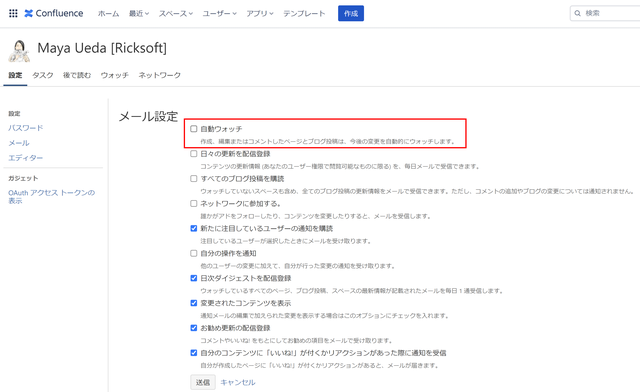
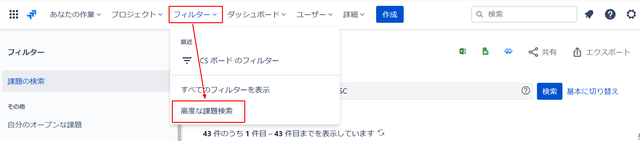
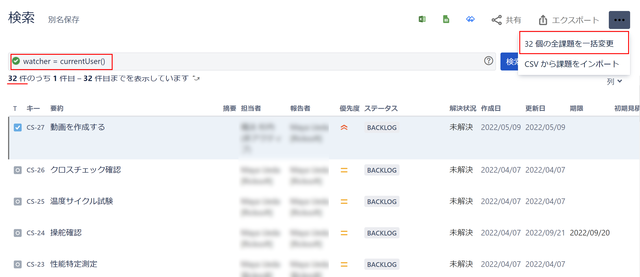
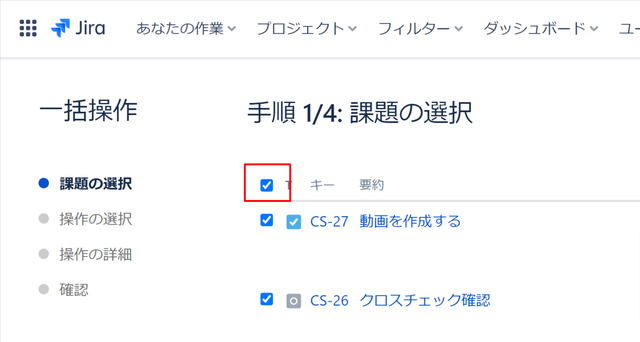
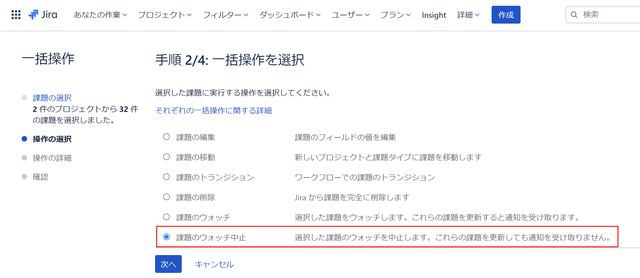
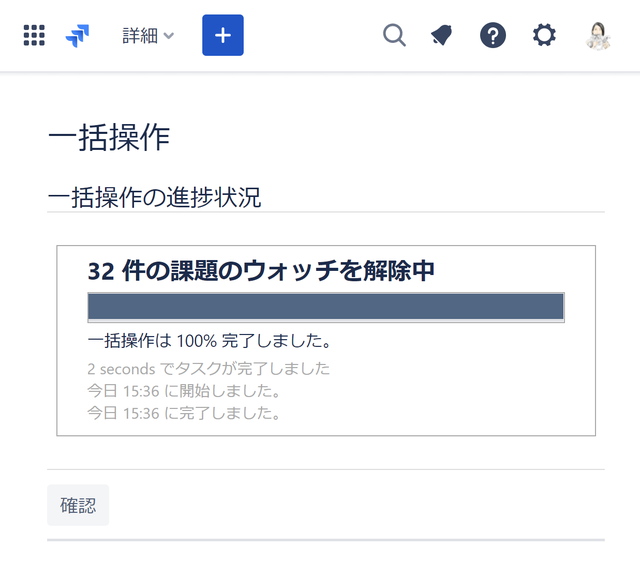
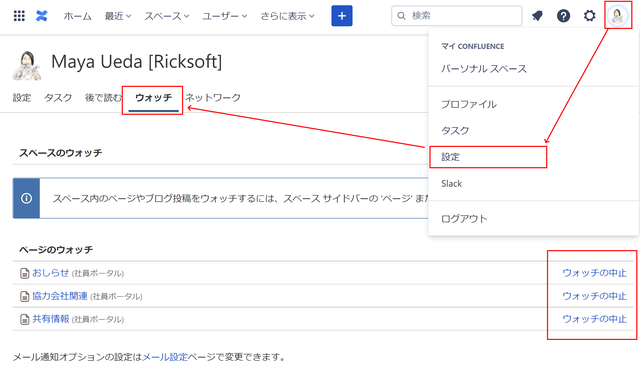
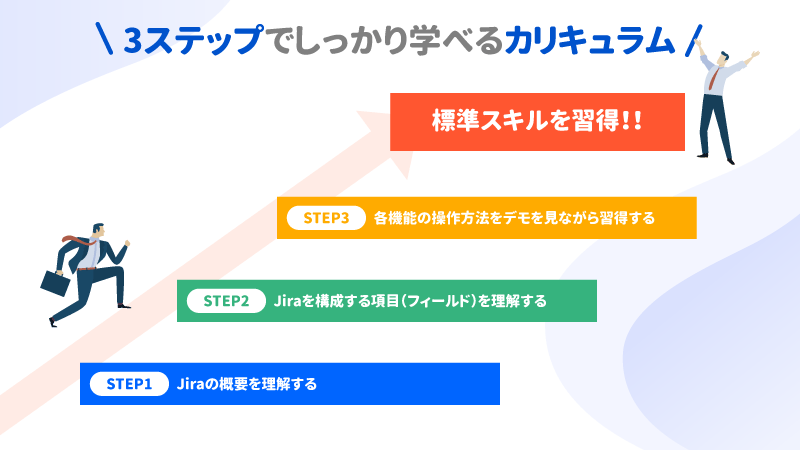

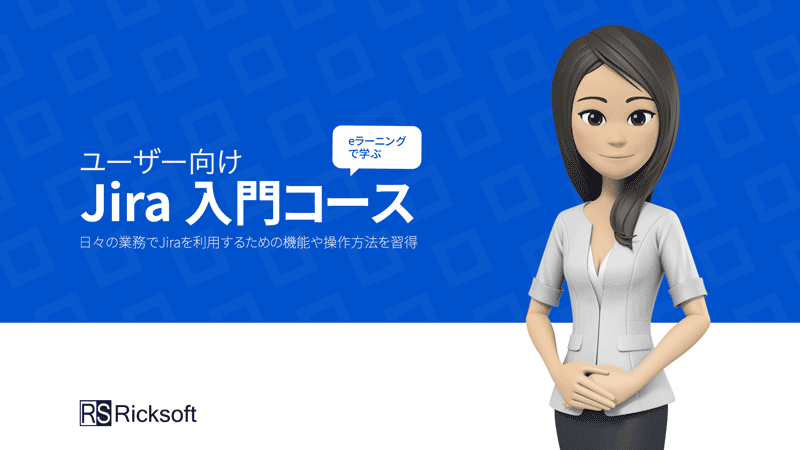
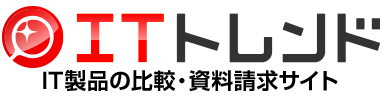 プロジェクト管理ツールカテゴリに掲載中
プロジェクト管理ツールカテゴリに掲載中